三类办公文档如何添加Logo
2020-08-17 16:09马震安
电脑爱好者 2020年13期
马震安
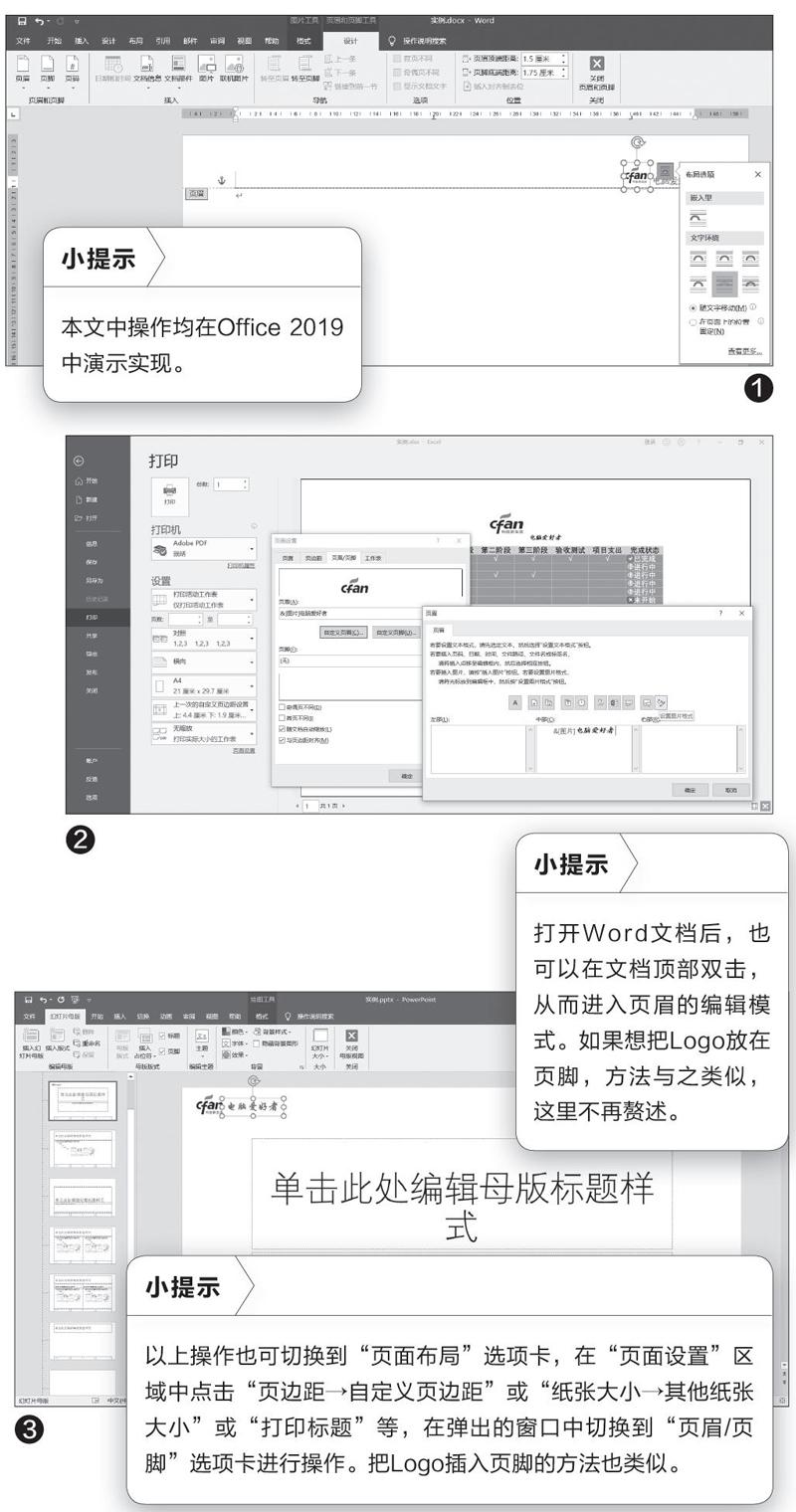
1. 在Word文档中添加Logo
在Word文档中添加Logo,可以通过添加页眉或页脚的方式来实现。打開Word文档,切换到“插入”选项卡,点击“页眉”,选择所需要的样式,在“页眉和页脚”的“设计工具”选项卡中,点击“图片”,插入所需要的Logo图片,调整好大小,设置好它的布局方式,再输入公司的名称等信息就可以了(图1)。
2. 在Excel文档中添加Logo
在Excel文档中添加Logo,可以通过“页面设置”来实现。打开Excel文档,点击“文件→打印”菜单,再点击“页面布局”;在弹出的窗口中,切换到“页眉/页脚”选项卡,点击“自定义页眉”;在弹出的新窗口中,根据需要将光标定位在左部、中部或右部,点击“插入图片”,插入所需要的图片,输入所需要的文字,通过这个窗口中的工具按钮对插入的图片、文字等进行所需要的设置;再切换到“页边距”选项卡,通过对上边距、下边距、页眉的调整来确定Logo的上下位置(图2)。
3. 在PPT文档中添加Logo
在PPT文档中添加Logo,可通过幻灯片的母版来进行。打开PPT文档,切换到“视图”选项卡,点击“幻灯片母版”,在页面的合适位置插入所需要的Logo图片及文字,设置好它们的样式。关闭母版后,此Logo图片和文字就会按照在母版中设定的位置,在各个幻灯片中显示了(图3)。
猜你喜欢
小学生作文·小学低年级适用(2023年6期)2023-12-14
——兼论环境史的经济转向及其创新》勘误
北京师范大学学报(社会科学版)(2022年2期)2022-11-23
娃娃乐园·综合智能(2021年10期)2021-12-06
心电与循环(2019年2期)2019-02-19
科技尚品(2016年1期)2016-05-30
计算机与网络(2013年8期)2013-04-16
微电脑世界(2009年7期)2009-07-31

